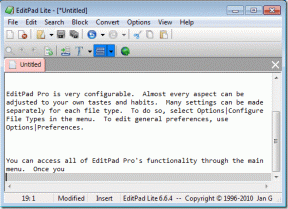תקן את uTorrent שנתקע בחיבור לעמיתים
Miscellanea / / November 28, 2021
האם אתה מעריץ גדול של סרטים, סדרות אינטרנט או משחקים? ובכן, ייתכן שאתה מודע ל-uTorrent, שהוא לקוח ה-BitTorrent המשומש ביותר המאפשר לך להוריד סרטים, משחקים או סדרות אינטרנט ללא מאמץ. רוב הזמן, uTorrent עובד בצורה חלקה ללא בעיות. עם זאת, חלק מהמשתמשים עלולים להתמודד עם שגיאת 'uTorrent תקועה בחיבור לעמיתים' או בעיות הורדה אחרות בזמן ניסיון להוריד קובץ.
שגיאת אי התחברות לעמיתים פירושה שאינך יכול להוריד קובץ מ-uTorrent מסיבות לא ידועות. לפני שנמשיך עם הפתרונות, ודא שיש לך חיבור אינטרנט יציב. יתרה מכך, אתה יכול גם לבדוק אם אתה מקבל את מהירות האינטרנט הנכונה על ידי ביצוע בדיקת מהירות. לאחר שתבטיח חיבור אינטרנט יציב, תוכל לעקוב אחר המדריך שלנו תקן את הבעיה של uTorrent שלא הורדה.

תוכן
- 7 דרכים לתקן uTorrent שלא מתחבר לעמיתים
- שיטה 1: בדוק את חיבור האינטרנט שלך
- שיטה 2: אפשר את uTorrent דרך חומת האש
- שיטה 3: הגדר את הגדרות uTorrent בצורה נכונה
- שיטה 4: הפעל אפשרות העברת יציאות ב-uTorrent
- שיטה 5: השתמש בתוכנת VPN
- שיטה 6: בצע בדיקות תצורה ב-uTorrent
- שיטה 7: מצא אתרי טורנט אחרים
7 דרכים לתקן uTorrent שלא מתחבר לעמיתים
אנו מפרטים כמה שיטות שבהן תוכל להשתמש כדי לתקן את השגיאה ב-uTorrent. לפעמים, אתה יכול גם להתמודד עם שגיאה ב-uTorrent כאשר אתה לא מגדיר אותו כראוי. לכן, בדוק את השיטות האלה כדי לתקן את השגיאה ב-uTorrent.
הסיבות מאחורי uTorrent תקוע בחיבור לעמיתים
יכולות להיות סיבות שונות כאשר אתה מתמודד עם שגיאת ההתחברות לעמיתים בעת הורדת קובץ ב-uTorrent. כמה מהסיבות מאחורי שגיאה זו הן כדלקמן:
- ייתכן שיש לך חיבור אינטרנט לא יציב.
- ייתכן שתוכנת האנטי וירוס שלך חוסמת את ההורדה.
- ייתכן שאתה מוריד קובץ מת, או שהקובץ כבר לא זמין להורדה.
- ייתכן שתצטרך להשתמש בתוכנת VPN כדי להוריד קבצי uTorrent ספציפיים.
שיטה 1: בדוק את חיבור האינטרנט שלך
הדבר הראשון שאתה צריך לחפש הוא האם אתה מקבל חיבור אינטרנט יציב. אם החיבור אינו יציב, סביר להניח שתקבל א 'חיבור לעמיתים' שגיאה בעת הורדת קובץ. אתה יכול להפעיל מחדש את הנתב ולבצע בדיקת מהירות במערכת שלך.
שיטה 2: אפשר את uTorrent דרך חומת האש
שֶׁלְךָ חומת האש של Windows או שתוכנת האנטי-וירוס שלך חוסמת או גורמת להפרעה בזמן הורדת קובץ uTorrent. אם יש לך תוכנת אנטי-וירוס של צד שלישי במערכת שלך, היא עשויה לשנות את ההגדרות במחשב או במחשב הנייד שלך. במקרה זה, עליך לאפשר ל-uTorrent באופן ידני לעקוף את ההגבלות הללו דרך חומת האש של Windows.
1. לחץ על תפריט ההתחלה שלך והקלד חומת האש של Windows בשורת החיפוש.
2. בחר ו פתח חומת אש והגנת רשת מתוצאות החיפוש.
3. כעת, לחץ על אפשר לאפליקציה דרך חומת האש קישור.

4. חלון חדש ייפתח; לחץ על שינוי הגדרות.
5. גלול למטה ומצא את uTorrent מהרשימה. עם זאת, אם אינך מצליח למצוא את uTorrent ברשימה, לחץ על אפשר אפליקציה אחרת.
6. לבסוף, לחץ על תיבת סימון עבור מפתחות ציבוריים ופרטיים כאחד. לחץ על בסדר בתחתית כדי לשמור את ההגדרות החדשות.

7. זהו זה; בדוק אם אתה יכול להוריד את הקובץ ב-uTorrent או לא.
קרא גם:15 חלופות ה-uTorrent הטובות ביותר הזמינות
שיטה 3: הגדר את הגדרות uTorrent בצורה נכונה
אתה עלול גם להתמודד עם שגיאת 'התחברות לעמיתים' אם לא תגדיר את ההגדרות כהלכה. לכן, ל תקן את uTorrent לא מוריד, תוכל לשנות את ההגדרות על ידי ביצוע השלבים הבאים.
1. לְהַשִׁיק uTorrent במחשב האישי או במחשב הנייד שלך.
2. הקלק על ה כרטיסיית אפשרויות מהפינה השמאלית העליונה של המסך ו בחר העדפות מהתפריט הנפתח.

3. לחץ על ביטורנט מהלוח בצד שמאל של החלון.
4. תחת הצפנת פרוטוקול, לחץ על התפריט הנפתח ליד יוֹצֵא.
5. כעת, שנה את ההגדרה ממושבת למאולץ על ידי בחירה באפשרות מאולץ מהתפריט.
6. לבסוף, לחץ על בסדר כדי לשמור השינויים.

כעת, בדוק אם קבצי uTorrent שלך ממשיכים להוריד ללא שגיאת התחברות לעמיתים. עם זאת, אם אתה עדיין לא מצליח לתקן את uTorrent שנתקע בחיבור לעמיתים, אתה יכול לנסות את השיטות הבאות.
שיטה 4: הפעל אפשרות העברת יציאות ב-uTorrent
אם אף אחת מהשיטות שלעיל לא עובדת עבורך, תוכל להפעיל את אפשרות העברת היציאות במחשב האישי או במחשב הנייד שלך. מכיוון ש-uTorrent צריך יציאות רשת פתוחות כדי לאפשר תעבורה נכנסת ויוצאת, הפעלת העברת פורטים תעזור ליציאות BitTorrent לדחוף את התעבורה למחשב האישי שלך. באופן דומה, זה ידחוף את התעבורה מהמחשב שלך ליציאות BitTorrent. זה מאפשר ל-uTorrent להשיג חיבור יציב. לכן, הפעלת העברת יציאות עשויה לעזור לך תקן את uTorrent שלא מתחבר לעמיתים:
1. הפעל את uTorrent ו לחץ על הכרטיסייה אפשרויות מהפינה השמאלית העליונה של המסך.
2. לחץ על העדפות.

3. בחר חיבור מהפאנל של שמאל.
4. כעת, לחץ על תיבת סימון לצד האפשרויות הבאות. אתה יכול לבדוק את צילום המסך לעיון:
- אפשר מיפוי יציאות UPnP.
- אפשר מיפוי יציאות NAT-PMP.
5. לְהוֹסִיף חריג חומת האש של Windows.
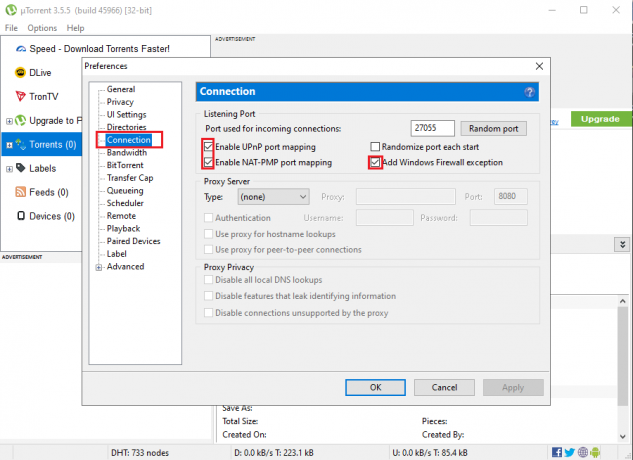
6. לבסוף, לחץ על בסדר כדי לשמור השינויים.
בדוק אם הקבצים שלך מתחילים להוריד ללא שגיאת 'התחברות לעמיתים' המוצגת על המסך שלך.
שיטה 5: השתמש בתוכנת VPN
אתה יכול להשתמש בתוכנת VPN כדי לעקוף את ההגבלות מכיוון ש-ISP שלך עשוי להגביל תעבורת uTorrent מסוימת. סיבה נוספת לכך שאתה עשוי להתמודד עם שגיאת 'התחברות לעמיתים' בעת הורדת קבצים היא עקב שימוש שגוי VPN ספק. יש סיכוי שתוכנת ה-VPN שבה אתה משתמש חוסמת את חיבורי BitTorrent. לכן, עליך לבחור ב-VPN אמין ותואם שיכול לעזור לך לעקוף את ההגבלות.
יתרה מכך, יתרון נוסף בשימוש בתוכנת VPN הוא שאתה יכול להוריד קבצי טורנט באופן אנונימי מבלי לחשוף את כתובת ה-IP שלך. אנו ממליצים להשתמש בתוכנת ה-VPN הבאה.
Nord VPN: זוהי אחת מתוכנות ה-VPN הטובות ביותר בשוק. זה מאפשר לך לגלוש מאובטח באינטרנט תוך שמירה על כתובת ה-IP שלך פרטית. אתה יכול בקלות לשתף ולהוריד קבצי uTorrent ללא כל הגבלה. אתה מקבל אבטחה בלתי מוגבלת עם הצפנה מדהימה. אתה יכול לבחור ניסיון חינם של 7 ימים לפני בחירת תוכנית פרימיום.
קרא גם:כיצד להגדיר VPN ב- Windows 10
שיטה 6: בצע בדיקות תצורה ב-uTorrent
אם אתה לא יכול תקן את uTorrent שנתקע בחיבור לעמיתים, אז זה כנראה בגלל תצורת ההגדרה השגויה ב-uTorrent. לכן, כדי לתקן את שגיאת ההתחברות לעמיתים, אתה יכול לבצע בדיקת תצורה מהירה כדי לאפשר ל-uTorrent להתאים את ההגדרות שלו באופן אוטומטי.
1. הפעל את uTorrent ולחץ על כרטיסיית אפשרויות מהצד השמאלי העליון של המסך.
2. לך אל מדריך התקנה.

3. חלון חדש יצוץ; הקלק על ה תיבת סימון לצד רוחב פס ורשת.
4. כעת, לחץ על הפעל בדיקות מהאמצע התחתון של מסך החלון.

5. אתה תראה את התוצאות ו זהה את הבעיה בסעיף רוחב פס ורשת.
6. לבסוף, אתה יכול לחץ על שמור וסגור מהחלק הימני התחתון של המסך כדי לשמור את השינויים החדשים.
זהו זה; uTorrent יגדיר אוטומטית את ההגדרות שלו ויתקן את uTorrent שלא ירד או שגיאות אחרות.
שיטה 7: מצא אתרי טורנט אחרים
אם אף אחת מהשיטות לעיל לא עובדת, ואתה עדיין לא מסוגל תקן את uTorrent לא מוריד, זה כנראה בגלל קובץ uTorrent מת (ללא זרעים) שאתה מנסה להוריד.
שאלות נפוצות (שאלות נפוצות)
שאלה 1. כיצד אוכל לדלג על חיבור לעמיתים?
כדי לדלג או למנוע מ-uTorrent להתחבר לעמיתים, עליך לוודא שיש לך חיבור אינטרנט יציב. סיבה נפוצה אחת מאחורי השגיאה 'לא מתחבר לעמיתים' בזמן הורדת קבצי uTorrent היא כנראה בגלל שתוכנת האנטי-וירוס או חומת האש של חלונות עלולים לחסום אותך מההורדה קבצי טורנט. עליך לאפשר ל-uTorrent באופן ידני לעקוף את ההגבלות הללו דרך חומת האש של Windows. אתה יכול לעקוב אחר המדריך המלא שלנו לתיקון uTorrent שלא מתחבר לעמיתים.
שאלה 2. איך אני מתקן ש-uTorrent לא מגיב?
כדי לתקן ש-uTorrent לא מגיב, ודא שאתה לא מוריד קובץ מת. עם זאת, אם uTorrent לא מגיב בכלל, אתה יכול לבצע את התיקונים הבאים.
- הפעל מחדש את uTorrent דרך מנהל המשימות במערכת שלך.
- אפשר uTorrent דרך חומת האש של Windows.
- התקן מחדש את האפליקציה.
- מחק את הקבצים המורידים מכיוון שקבצים אלה עלולים לגרום ל-uTorrent לא להגיב.
שאלה 3. מדוע uTorrent שלי תקוע בחיבור לעמיתים?
אם קובץ ה-uTorrent שלך נתקע בחיבור לעמיתים, זה כנראה בגלל שאתה מוריד קובץ מת. אתה יכול לחפש קובץ אחר להורדה כדי לפתור את הבעיה.
מוּמלָץ:
- תיקון לא יכול ליצור קבוצה ביתית ב-Windows 10
- כיצד להחזיר חלון מחוץ למסך לשולחן העבודה שלך
- הצג תמונת פרופיל בפגישת זום במקום וידאו
- 20 מנוע החיפוש הטורנט הטוב ביותר
אנו מקווים שהמדריך הזה היה מועיל והצלחת תקן את uTorrent שנתקע בבעיית התחברות לעמיתים. אם עדיין יש לך שאלות כלשהן לגבי מאמר זה, אל תהסס לשאול אותם בקטע ההערות.